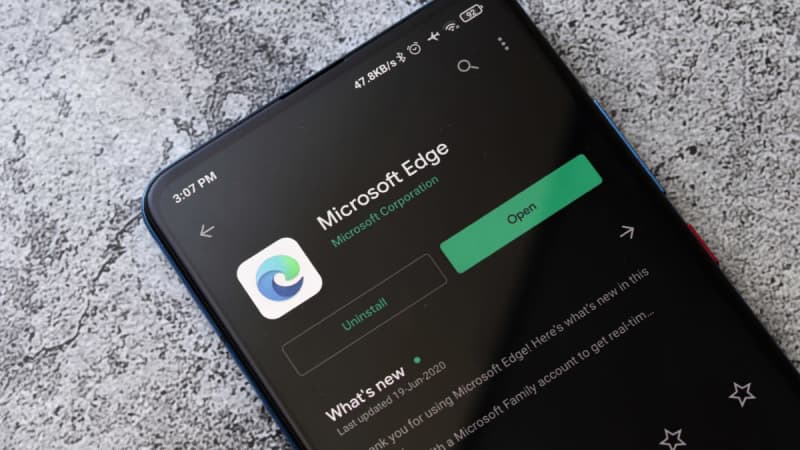
Les extensions pour navigateur web sont très utiles : bien que les développeurs, comme Google et Microsoft, embarquent nativement de nombreuses fonctionnalités dans leurs apps, ils ne peuvent pas tout ajouter. Les développeurs tiers, eux, peuvent utiliser leurs ressources dans une fonctionnalité et en installant leur extension, l’utilisateur ajoute un nouvel outil très utile à l’expérience de navigation web.
Une genèse compliquée
Cela fonctionne très bien sur desktop, mais sur Android, c’est une autre histoire. Traditionnellement, les navigateurs web sur Android en sont privés parce que Chromium, le moteur qui alimente la majorité des navigateurs, n’est compatible avec ces dernières que sur desktop. Les développeurs de navigateur comme Vivaldi, par exemple, déclaraient que l’ajout de la prise en charge des extensions dans leur app coûterait énormément à l’entreprise. Cela est certainement vrai pour les autres développeurs. Ce qui explique pourquoi les utilisateurs Android doivent passer sur desktop pour accéder à leurs extensions.
Mais Microsoft commence à penser autrement. Comme l’a découvert l’utilisateur Leopeva64 sur X, Edge teste actuellement la prise en charge des extensions sur la version Canary de son app Android. C’est la version de Edge que Microsoft utilise pour tester de nouvelles fonctionnalités avant de les déployer au grand public. Vous pouvez voir sur les captures d’écran que, une fois le flag Extensions activé, on trouve l’option Extensions dans le menu de Edge, menu qui permet l’ajout d’extensions.
Comment utiliser les extensions dans Microsoft Edge pour Android
Bien que cette fonctionnalité ne soit pas disponible sur la version publique de Edge pour Android, vous pouvez la tester facilement depuis l’app Edge Canary. Pour commencer, téléchargez Microsoft Edge Canary depuis le Play Store. Une fois installé, ouvrez le navigateur, tapez “edge://flags” dans la barre d’adresse, tapotez sur Entrée. Vous allez alors pouvoir parcourir tous les feature flags (les fonctionnalités expérimentales) de Edge Canary, dont les Extensions. Celles-ci sont pilotées par le flag “#edge-extensions-android”.
En activant ce flag, vous allez avoir accès à la nouvelle option Extensions en tapotant sur le menu avec les trois petits points de Edge Canary. Selon le post de Leopeva64, les trois extensions disponibles actuellement sont Dark Reader, uBlock Origin et Global Speed. Nul doute que d’autres seront ajoutées à mesure que le test avance. C’est en tous les cas un bon début.

